导读 在生活和工作中,电脑和手机已成为不可或缺的必备工具,关于电脑和手机上的一些程序很多小伙伴经常都会遇到一些疑难杂症。 还不会使
在生活和工作中,电脑和手机已成为不可或缺的必备工具,关于电脑和手机上的一些程序很多小伙伴经常都会遇到一些疑难杂症。
还不会使用AutoCAD2018显示菜单栏吗?那么还不会的朋友赶快来和小编一起学习一下AutoCAD2018显示菜单栏的方法吧,希望通过本篇教程的学习,可以帮助大家更好地了解AutoCAD2018。
首先,打开AutoCAD2018软件,新建一空白的CAD文件。

看下图软件上边的工具栏,标题栏中,没有我们熟悉的菜单栏。
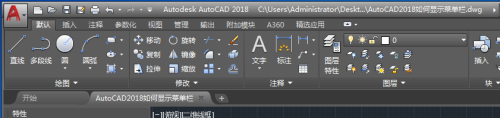
如下图所示,在软件最上边的标题栏中点击三角形图标,会有子菜单展开。
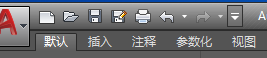
如下图所示,在展开的子菜单中最下方找到“显示菜单栏”。
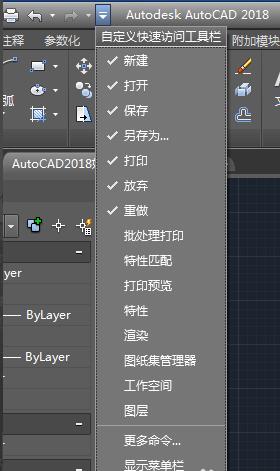
如下图所示,点击“显示菜单栏”。
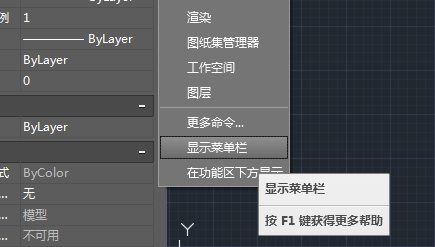
如下图所示,再看现在的软件工具栏,“绘图、格式”等命令的菜单栏出现了。
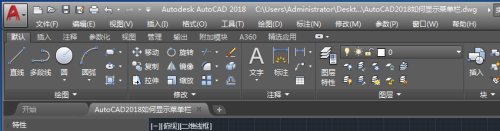
以上就是小编分享的AutoCAD2018显示菜单栏的方法,还不知道的朋友可以来学习一下哦。